WME9のインストール
WME9をダウンロードします。
WME9は無償で提供されています。
インストールは管理者権限で行います。
あらかじめカメラのインストールは済ませておきます。
WME9の設定
1.WME9を起動します。
「新しいセッション」画面が表示されるので、「ライブイベントのブロードキャスト配信」を選択して、「OK」をクリックします。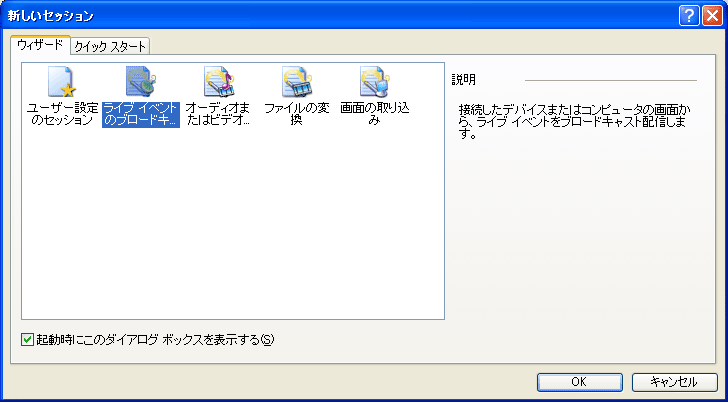
2.「デバイスオプション」で、使用するデバイスを選択します。
「ビデオ」は「TC-300」を選択します。
オーディオは配信しないのでチェックを外します。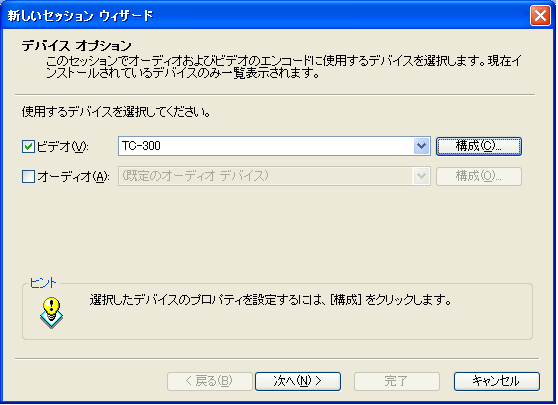
3.「構成」で、TC-300(USBカメラ)のプロパティを更新できます。
とりあえずデフォルトの設定です。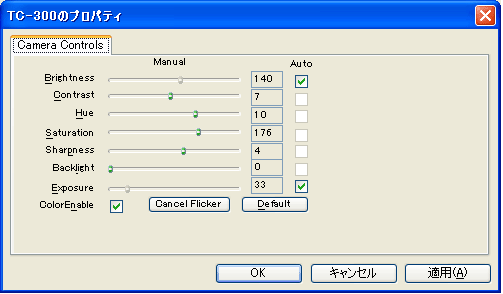
4.ブロードキャスト配信の方法を選択します。
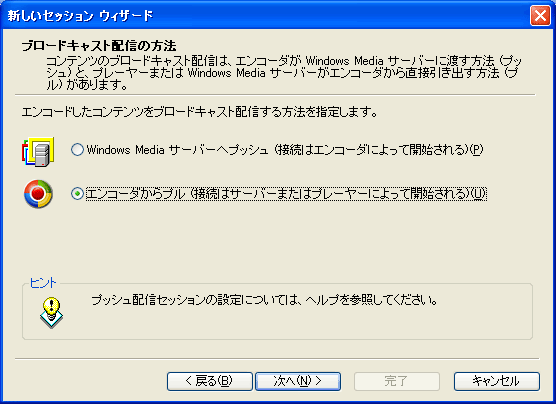
WM9のライブ配信方法には、「エンコーダがサーバに渡す方法(プッシュ)」と、「プレイヤまたはサーバがエンコーダから直接引き出す方法(プル)」があります。
今回はエンコーダから直接配信しますので、「プル」を選択します。
5.「エンコードオプション」では、ビデオをエンコードする方法とビットレートを選択します。

ここでは次のように設定します。
- ビデオ:ライブ形式のブロードキャストビデオ(CBR)
- ビットレート:259Kbps
6.ストリームの保護に関するメッセージ画面が表示されます。
「OK」ボタンをクリックします。
IPアドレスによるアクセス制限をかける場合は、[ヘルプ]を参照してください。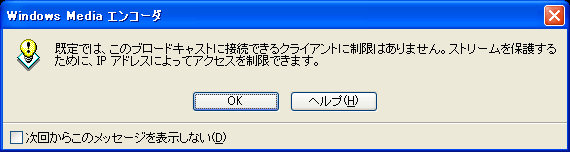
7.映像の入力が確認できたら[エンコードの開始]ボタンをクリックしてエンコードを開始します。
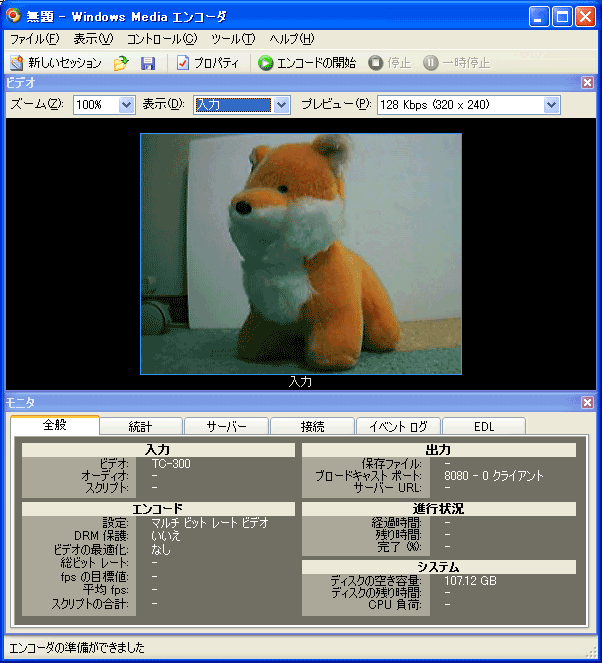
エンコード中は、左下に「ブロードキャスト配信しています」と表示されます。
ライブ配信を停止する際には、「停止」ボタンをクリックします。
8.LAN上のPCでライブ配信をテスト視聴します。
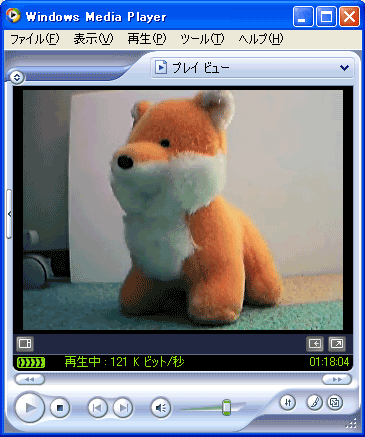
LAN上のPCでプレイヤ(WMP9)を起動し、「ファイル」メニューの「URLを開く」でURLを指定します。
- URLは"http://WME9のホスト名またはローカルIPアドレス:ブロードキャストポート/"
- ブロードキャストポートのデフォルト値は8080です。
